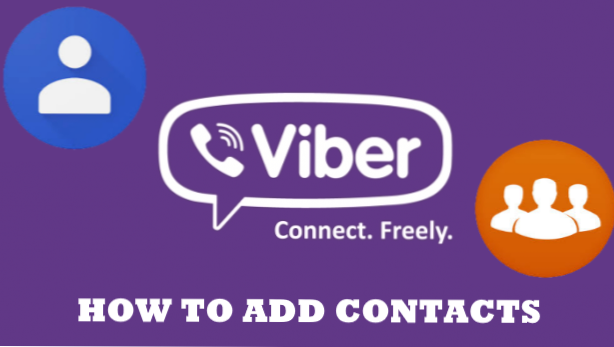
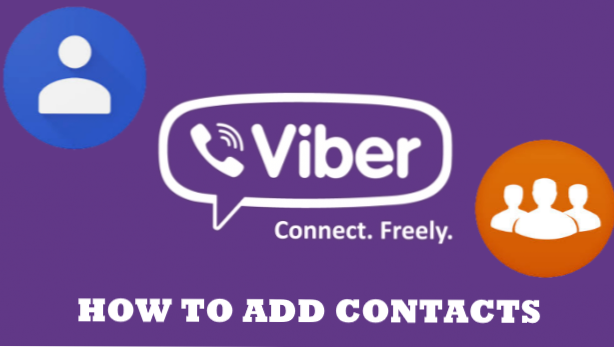
Viber kann in die Kontakte Ihres Telefons integriert werden, um sie automatisch zu Ihren Viber-Kontakten hinzuzufügen. In diesem Artikel erfahren Sie, wie Sie ein Viber- und ein Nicht-Viber-Konto hinzufügen können.
Es ist leicht festzustellen, ob jemand aus Ihren Kontakten bereits ein Viber-Konto hat. Öffnen Sie Ihre Viber-App und überprüfen Sie Ihre Kontaktliste. Das Viber-Logo wird auf der rechten Seite des Namens der Person angezeigt, wenn es bei Viber registriert ist. Sie können ihnen Nachrichten und Mediendateien mit der Anwendung senden. Für die Kontakte, die noch keinen Viber haben, können Sie sie einladen. Für Ihre neuen Kontakte können Sie sie jedoch direkt zu Ihrer Viber-App hinzufügen.
So fügen Sie Kontakte auf Viber hinzu
Führen Sie die folgenden Schritte aus, um Kontakte zu Ihrem Viber-Konto hinzuzufügen:
1. Öffnen Sie auf dem Startbildschirm Ihre Viber App.
2. Tippen Sie auf Weitere Taste auf dem unteren Teil.
3. Suchen Sie nach dem Kontakt hinzufügen Tab. Tippen Sie darauf, um fortzufahren.
4. Im oberen Bereich oder auf Ihrem Bildschirm Geben Sie die Kontaktnummer ein der Person, die Sie hinzufügen möchten.
5. Tippen Sie auf Fertig Taste wenn Sie mit der Rufnummer fertig sind. Stellen Sie sicher, dass Sie die richtigen Ziffern eingegeben haben.
6. Wenn Ihr Kontakt noch keinen Viber hat, werden Sie mit der folgenden Meldung aufgefordert. Sie können auf das Symbol tippen Schaltfläche einladen eine Anfrage an die Person senden. Diese Aktion lädt Ihren Kontakt zu Viber ein. Lassen Sie uns das jetzt überspringen und tippen Sie auf die Schaltfläche Abbrechen, um fortzufahren.
7. Bearbeiten Sie den Namen von Ihrem Kontakt
8. Nachdem Sie den Namen Ihres Kontakts eingegeben haben, tippen Sie auf sparen Taste.
Wenn Sie einen neuen Kontakt hinzufügen, der bereits ein Viber-Benutzer ist, überspringen Sie den sechsten und siebten Schritt. Die App ruft die Daten zu der von Ihnen eingegebenen Telefonnummer ab und verwendet automatisch den Namen des Kontakts, der auf Ihrem Telefon registriert ist. Sie müssen nur auf die Schaltfläche Speichern tippen, um die Kontakte in Viber zu speichern.
Häufig gestellte Fragen
F: Wird der hinzugefügte Kontakt auch in den Kontakt meines Telefons aufgenommen?
A: Ja, wenn Sie Ihre Kontakte mit Ihrer Viber-App synchronisiert haben. Die meisten Benutzer machen das. Nach der Synchronisierung gilt, was Sie in Ihrem Viber-Konto hinzufügen oder löschen, für die Kontaktliste Ihres Telefons. Kontakte, die Sie in Ihr Telefon aufgenommen haben, befinden sich jedoch auch in Ihrem Viber.
F: Gibt es andere Möglichkeiten, einen neuen Kontakt hinzuzufügen?
A: Das obige Tutorial zeigt Ihnen, wie Sie einen Kontakt über Ihren More-Bildschirm hinzufügen. Abgesehen davon können Sie dies auch in Ihrem Kontaktbildschirm tun. Wenn Sie einen schnellen und intelligenten Weg wünschen, können Sie die QR-Scanner-Funktion verwenden. Diese Methode ist nur anwendbar, wenn Sie sich bei der Person befinden, die Sie hinzufügen möchten, und gleichzeitig ein aktiver Viber-Benutzer ist. Tippen Sie dazu auf die Option QR-Scanner, anstatt die Telefonnummer einzugeben. Stellen Sie sicher, dass die App auf Ihre Kamera zugreifen kann, da Viber sie als Scanner verwendet. Bitten Sie Ihren Freund auch, seinen QR-Code anzuzeigen, um mit dem Scannen zu beginnen. Platzieren Sie seinen QR-Code in der Mitte Ihres Bildschirms. Folgen Sie dann den angegebenen Anweisungen, um den Kontakt zu speichern.
F: Gilt diese Methode auch für einen Android-Benutzer?
A: Obwohl dieser Artikel ein iOS-Gerät verwendet, können Sie dieses auch auf Ihrem Android-Smartphone verwenden. Es gibt nur einen minimalen Unterschied wie die Verwendung der + -Taste für IOS und eines Personensymbols mit einer Plus-Taste für Android. Außerdem aktiviert ein Android-Benutzer ein Häkchen, um den Kontakt zu speichern, während iOS die Schaltfläche "Speichern" verwendet. Insgesamt sollten die Schritte jedoch ähnlich sein.
Das Hinzufügen eines neuen Kontakts in Viber ist intuitiv und einfach. Die App benachrichtigt Sie auch, wenn sich einer der Kontakte Ihres Telefons bei der App registriert, sodass Sie sie auf Viber hinzufügen können.
Sie haben gerade gelernt, Kontakte auf Viber hinzuzufügen. Wenn Sie Fragen zu den oben genannten Schritten haben, teilen Sie uns dies bitte im Kommentarbereich mit.
Möchten Sie mehr über die Verwendung von Viber erfahren? Schauen Sie sich diese verwandten Viber-Artikel an:
So starten Sie einen geheimen Chat auf Viber
So beenden Sie den automatischen Download auf Viber
Zugriff auf Hidden Viber Chat
So ändern Sie das Zeitlimit für geheime Chats auf Viber
So verbergen Sie Viber-Chats
Stummschalten von Viber-Chatgruppen
So zeigen Sie Viber-Chats für iPhone und Android an

